Google Play पर प्रकाशन का CHEC क्योंकि एप्लिकेशन नहीं मिला है – विजुअल स्टूडियो ऐप सेंटर | Microsoft Lear, Google Play Console | Google Play Console
प्ले स्टोर कंसोल
Contents
- 1 प्ले स्टोर कंसोल
- 1.1 Google Play Store का कनेक्शन विफल हो जाता है, क्योंकि एप्लिकेशन पैकेज का नाम नहीं मिला है
- 1.2 इस समस्या का संकल्प
- 1.3 बड़ी स्क्रीन के लिए एक नया प्ले स्टोर
- 1.4 बेहतर उपयोगकर्ता अनुभव के लिए संकेत देता है
- 1.5 इंडी गेम्स फंड के लिए रजिस्टर करें
- 1.6 Google Play Console
- 1.7 खेल कार्यक्रम
- 1.8 उपयोगी उपकरण
- 1.9 व्यापार के लिए खेलना
- 1.10 एपीआई
- 1.11 खेल
- 1.12 नियम सूचना केंद्र
- 1.13 संसाधन
- 1.14 उपयोगकर्ता गाइड
- 1.15 एकेडमी
- 1.16 विपणन संसाधन
- 1.17 Google Play डेवलपर खाता
सभी आकारों के डेवलपर्स का समर्थन करने के लिए डिज़ाइन किए गए कार्यक्रमों की खोज करें और सभी आर्थिक मॉडल के लिए अनुकूलित करें.
Google Play Store का कनेक्शन विफल हो जाता है, क्योंकि एप्लिकेशन पैकेज का नाम नहीं मिला है
जब आप Google Play Store से कनेक्ट करते हैं, तो आप इस तरह की त्रुटि को पूरा कर सकते हैं:
एप्लिकेशन पैकेज का नाम आपके Google Play Console खाते में नहीं मिला है. अपने Google Play कंसोल खाते से कनेक्ट करें और सुनिश्चित करें कि आपका एप्लिकेशन प्रकाशित है.
यह त्रुटि तब प्रदर्शित होती है जब आप Google Play Store से कनेक्ट करने का प्रयास करते हैं, इससे पहले कि Google आपके एप्लिकेशन के पैकेज का नाम जानता हो. Google Play कंसोल में पहले एप्लिकेशन बनाना सुनिश्चित करें और इसे कम से कम एक बार एकीकृत ट्रैक में से एक पर प्रकाशित करें. समस्या को हल करने के लिए नीचे दिए गए चरणों का पालन करें.
इस समस्या का संकल्प
जांचें कि आपके पास उपयुक्त एप्लिकेशन पैकेज नाम है और एप्लिकेशन Google Play कंसोल में प्रकाशित हुआ है.
एप्लिकेशन पैकेज का नाम देखें
पहले जांचें कि आपने एप्लिकेशन पैकेज के लिए सही नाम का उपयोग किया है. आप इसे Google Play कंसोल में देख सकते हैं:
- Google Play कंसोल से कनेक्ट करें.
- जांचें कि एप्लिकेशन सूची में मौजूद है सभी अनुप्रयोग .
- यदि एप्लिकेशन मौजूद नहीं है, तो इसे बनाएं और नीचे दिए गए प्रकाशन चरणों का पालन करें.
- यदि यह मामला नहीं है, तो नीचे दिए गए प्रकाशन चरणों का पालन करें.
प्रकाशित करना
यदि आपके पास सही एप्लिकेशन पैकेज नाम है और यह अभी भी काम नहीं करता है, तो इसका मतलब है कि एप्लिकेशन अभी तक Google Play कंसोल में प्रकाशित नहीं किया गया है. पहले इसे यहां ट्रैक पर प्रकाशित करें उत्पादन, बीटा या अल्फा . ऐप सेंटर मैन्युअल रूप से बनाई गई पटरियों का समर्थन नहीं करता है.
- Google Play कंसोल से कनेक्ट करें.
- जांचें कि एप्लिकेशन सूची में मौजूद है सभी अनुप्रयोग . यदि यह मौजूद नहीं है तो एप्लिकेशन बनाएं.
- राज्य शायद इंगित करता है मसौदा. आपका लक्ष्य राज्य होना है प्रकाशित.
- एप्लिकेशन सेटिंग्स तक पहुँचें.
- आवेदन प्रकाशित करने के लिए कंसोल के सभी चरणों का पालन करें.
बड़ी स्क्रीन के लिए एक नया प्ले स्टोर
यह नया संस्करण उपयोगकर्ताओं को उच्च गुणवत्ता वाले एप्लिकेशन और गेम को अधिक आसानी से खोजने में मदद करता है, टैबलेट, फोल्डेबल डिवाइस और क्रोमबुक के लिए अनुकूलित,.
बेहतर उपयोगकर्ता अनुभव के लिए संकेत देता है
अपने उपयोगकर्ताओं को अपने एप्लिकेशन के अधिक स्थिर संस्करणों को हमारे नवीनतम टूल के लिए धन्यवाद.
इंडी गेम्स फंड के लिए रजिस्टर करें
पूंजी क्षतिपूर्ति के बिना धन से लाभ के लिए अपना आवेदन भेजें. अविवाहित लैटिन अमेरिकी खेल स्टूडियो के लिए आरक्षित.
Google Play Console
Google Play Console के साथ अपने एप्लिकेशन प्रकाशित करें और उन विशेषताओं की खोज करें जो आपको दुनिया भर में 2.5 बिलियन से अधिक उपयोगकर्ताओं तक पहुंचने में मदद करेंगी, आपके अनुप्रयोगों की गुणवत्ता में सुधार करें, अपनी आय और अधिक बढ़ें.
खेल कार्यक्रम
सभी आकारों के डेवलपर्स का समर्थन करने के लिए डिज़ाइन किए गए कार्यक्रमों की खोज करें और सभी आर्थिक मॉडल के लिए अनुकूलित करें.
उपयोगी उपकरण
Google Play पर सफलता का तरीका खोजें जो आपके व्यवसाय और विकास की जरूरतों के अनुकूल सहायता से लाभान्वित होता है
व्यापार के लिए खेलना
190 से अधिक बाजारों पर अपनी सामग्री का मुद्रीकरण करें, और खरीदारों तक पहुंच, अनुकूलन उपकरण, अनुपालन और करों से संबंधित सहायता, और सुरक्षित क्रय अनुभव से लाभान्वित करें.
एपीआई
अपने ऐप्स के वितरण को तेज करने, दुरुपयोग और अधिक के खिलाफ सुरक्षा को मजबूत करने के लिए हमारे एपीआई पर खुद को दबाएं.
खेल
3 बिलियन से अधिक एंड्रॉइड डिवाइस के उपयोगकर्ताओं को छूने के लिए असाधारण गेम बनाएं.
नियम सूचना केंद्र
अगले Google Play और Android की समय सीमा तक रखें.
संसाधन
अपनी गतिविधि के विकास को बढ़ावा देने के लिए गाइड और संसाधनों की खोज करें
उपयोगकर्ता गाइड
अपने व्यावसायिक लक्ष्यों को प्राप्त करने के लिए हमारी सलाह और अच्छी प्रथाओं से परामर्श करें
एकेडमी
अपनी गतिविधि की सफलता सुनिश्चित करने के लिए ऑनलाइन प्रशिक्षण के साथ अपने कौशल का विकास करें
विपणन संसाधन
अपने प्रचार अभियानों में सफल होने के लिए उपकरणों से लाभ
डेवलपर्स के लिए Google Play समाचार प्राप्त करने के लिए रजिस्टर करें
- गूगल के बारे में
- Google उत्पाद
- गोपनीयता
- उपयोग की शर्तें
- कुकीज़ प्रबंधन नियंत्रण
- मदद
- भाषा बदलें
Google Play डेवलपर खाता

चियोमा ओकेनवा द्वारा 21/7/23 अपडेट किया गया
- मैं Google Play डेवलपर खाता कैसे बना सकता हूं ?
- दो तरीकों से प्रमाणीकरण
- मैं अपने आवेदन के लिए एक परीक्षण वातावरण कैसे स्थापित कर सकता हूं ?
- एप्लिकेशन लाइसेंस कॉन्फ़िगर करें
- एक आंतरिक, बंद या खुला परीक्षण क्या है ?
- आंतरिक परीक्षा
- बंद परीक्षण
- खुली परीक्षा
आप अपना आवेदन प्रकाशित कर सकते हैंएंड्रॉइड प्ले स्टोर अपने खाते के माध्यम से Google Play डेवलपर. जब आप प्रकाशन के लिए एक एप्लिकेशन बनाते हैं, तो Google निर्देश और नियम की आवश्यकता होती है कि आप अपने खाते को स्वयं कॉन्फ़िगर करें.
अपना खाता बनाने से पहले Google Play डेवलपर, सुनिश्चित करें कि आप अपने संगठन का बिलिंग विवरण प्रदान करने में सक्षम होंगे.
मैं Google Play डेवलपर खाता कैसे बना सकता हूं ?
- आपको पहले अपना Google खाता कॉन्फ़िगर करना होगा. यह एक गैर-व्यक्तिगत Google ईमेल पता बनाने की सिफारिश की जाती है, क्योंकि आप Google Play डेवलपर खाते के धारक को संशोधित नहीं कर पाएंगे. यदि आपके पास पहले से ही एक Google खाता है जिसका उपयोग आप अपने डेवलपर खाते से कनेक्ट करने के लिए करना चाहते हैं, तो अगले चरण पर जाएं.
- Google Play डेवलपर खाते के रूप में अपने Google खाते को सहेजने के लिए, यहां क्लिक करें. अपने Google खाते के साथ लॉग इन करने के बाद, आपको निम्नलिखित जानकारी प्रदान करनी होगी:
- लोक डेवलपर नाम
- संपर्क नाम
- संपर्क ईमेल पता (इसे जांचा जाना चाहिए)
- संपर्क फ़ोन नंबर (इसे चेक किया जाना चाहिए)
- संगठन का नाम
- संगठन पता
- संगठन का फोन नंबर
- संगठनात्मक वेबसाइट
डेवलपर्स के लिए Google Play वितरण समझौता पढ़ें, जो उपयोग, भुगतान के मुद्दों, गोपनीयता और उत्पादों की शर्तों को सूचीबद्ध करता है. यदि आप सहमत हैं, तो आपको शर्तों को स्वीकार करना होगा, फॉर्म को पूरा करना होगा और क्लिक करना होगा खाता बनाएं और भुगतान करें.
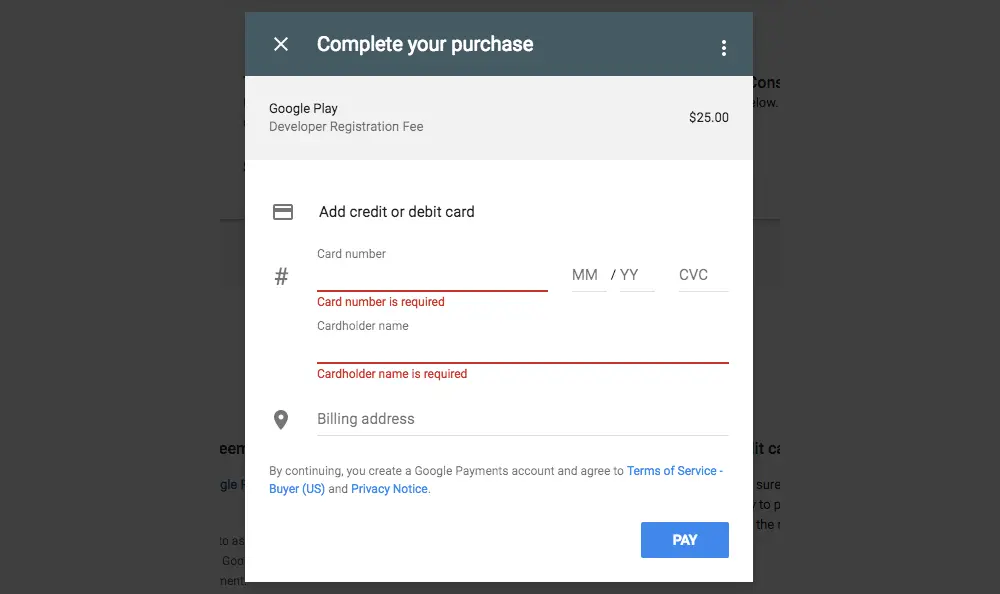
- अगले पृष्ठ पर, आपको $ 25 के अद्वितीय पंजीकरण शुल्क का भुगतान करने के लिए अपना भुगतान विवरण दर्ज करना होगा. पर क्लिक करें वेतन (वेतन) एक बार आप समाप्त हो चुके हैं.
आप GPAY द्वारा या अपने क्रेडिट या डेबिट कार्ड का उपयोग करके अपने Google Play डेवलपर खाते में पंजीकरण का भुगतान कर सकते हैं. प्रीपेड कार्ड स्वीकार नहीं किए जाते हैं. स्वीकार किए गए कार्ड के प्रकार आपके स्थान के आधार पर भिन्न हो सकते हैं.
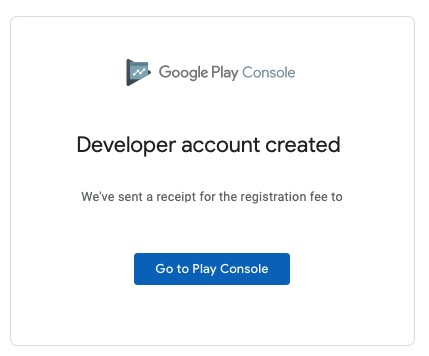
- उसके बाद, एक पॉप-अप विंडो यह पुष्टि करने के लिए दिखाई देगी कि आपने अपना Google Play डेवलपर खाता बनाया है. आप क्लिक कर सकते हैं कंसोल खेलने के लिए जाएं (गेम कंसोल पर जाएं) अपने डेवलपर खाते के मेनू तक पहुंचने और अपने खाते की वरीयताओं और विवरणों को परिभाषित करने के लिए.
डेवलपर खाते के प्रबंधन पर अन्य जानकारी रखने के लिए Google Play कंसोल की मदद से परामर्श करें.
आप संपर्क पृष्ठ से परामर्श करके समस्या निवारण के लिए Google से आधिकारिक सहायता का अनुरोध कर सकते हैं.
दो तरीकों से प्रमाणीकरण
दो कारकों के साथ प्रमाणीकरण एक Google स्टोर सुरक्षा नियम है जिसे ग्राहकों को अपने स्टोर के कॉन्फ़िगरेशन के अनुसार उपयोग करना चाहिए.
इस घटना में कि आपने दो कारकों को सक्रिय किया है और आपने हमें ए दिया है समग्र पहुंच, आपको अपना फ़ोन नंबर और इंवेंट बिजनेस नंबर जोड़ना होगा ताकि हम एप्लिकेशन को प्रकाशित कर सकें.कृपया, शॉर्ट्स दर्ज किए जाने वाले नंबर के लिए अपने ग्राहक सफल सफलता से संपर्क करें.
यह पता लगाने के लिए यहां क्लिक करें कि इसे कैसे सेट किया जाए.
मैं अपने आवेदन के लिए एक परीक्षण वातावरण कैसे स्थापित कर सकता हूं ?
Google Play Console Provids सेटअप सुविधाएँ आपकी मदद करने के लिए और अन्य बीटा द्वारा प्रकाशित होने से पहले आपके एप्लिकेशन के लाइसेंसिंग का परीक्षण करें. लाइसेंसिंग को लागू करने से, आप अपने एप्लिकेशन की पुलिस और अलग -अलग नुकसान की जिम्मेदारियों या त्रुटि स्थितियों को संभालने के लिए प्ले कंसोल सुविधाओं का उपयोग कर सकते हैं.
आपके ऐप का बीटा परीक्षण आपको किसी भी तकनीकी या उपयोगकर्ता अनुभव को कम से कम प्रभाव से ठीक करने की अनुमति देता है ताकि आप Google Play पर अपने ऐप का सबसे अच्छा संस्करण जारी कर सकें.
लाइसेंसिंग एप्लिकेशन के माध्यम से, आप ऐप में अपने बिलिंग और सब्सक्रिप्शन इंटीग्रेशन के परीक्षण के लिए जीमेल खातों की एक सूची बनाने में सक्षम हैं. आपके अपने विकास को हमेशा लाइसेंस परीक्षण माना जाता है.
एप्लिकेशन लाइसेंस कॉन्फ़िगर करें
- Google Play कंसोल से कनेक्ट करें
- पर क्लिक करें सेटअप (कॉन्फ़िगरेशन)> लाइसेंस परीक्षण (लाइसेंस परीक्षण)
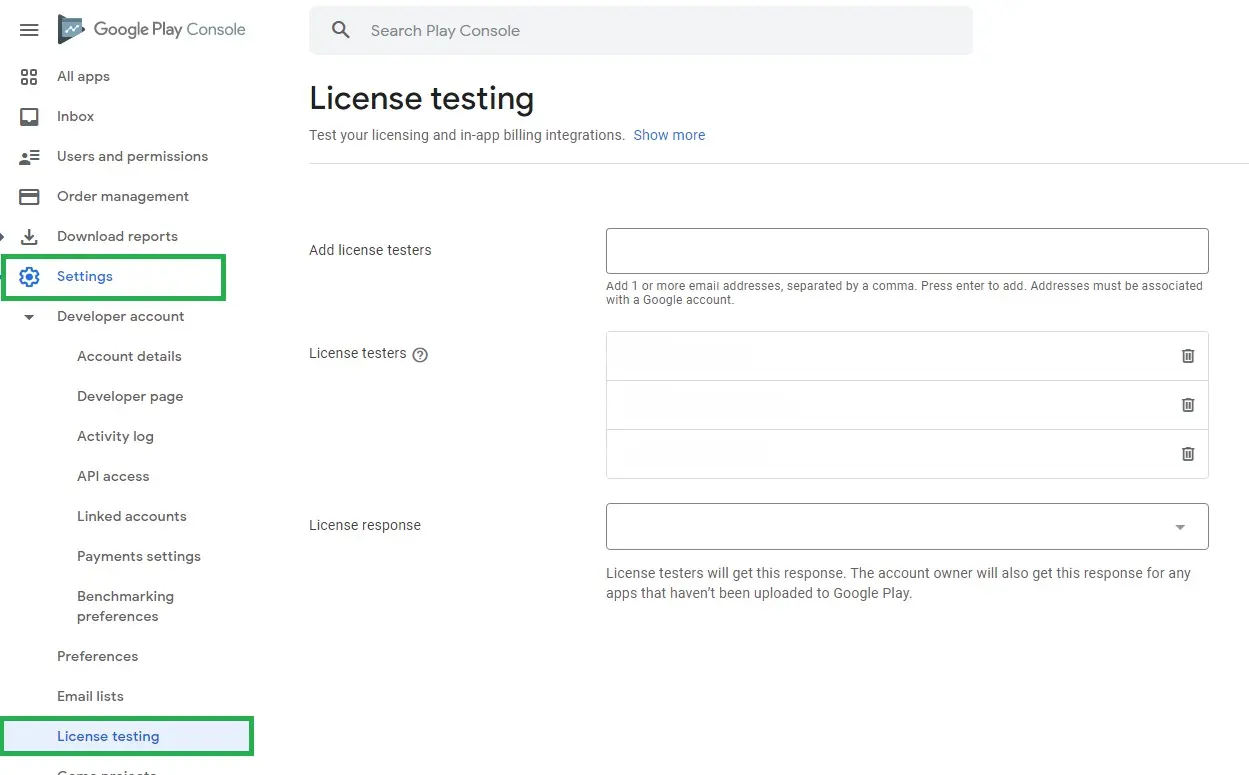
- श्रेणी में लाइसेंस परीक्षक जोड़ें (परीक्षक जोड़ेंलाइसेंस), आप अपने परीक्षकों के जीमेल पते दर्ज कर सकते हैं.
- स्क्रीन के निचले दाएं कोने में, चुनें परिवर्तन सहेजें (परिवर्तन सहेजें).
लाइसेंस के बारे में अधिक जानकारी के लिए, यह पृष्ठ देखें.
एक आंतरिक, बंद या खुला परीक्षण क्या है ?
प्ले कंसोल का उपयोग करते हुए, आप इसे उत्पादन में डालने से पहले तीन निजी समूहों के साथ अपने आवेदन का परीक्षण कर सकते हैं.
प्रत्येक परीक्षण समूह आपको उन टिप्पणियों को एकत्र करने में मदद करेगा जो आपको अपने आवेदन में आवश्यक परिवर्तन करने की आवश्यकता है क्योंकि यह विकसित हुआ है.
आंतरिक परीक्षा
यह एक निकट और व्यक्तिगत परीक्षण तकनीक है. आवेदन को अधिकतम 100 परीक्षकों के साथ साझा किया जाता है, जो समस्याओं, कीड़े और बीजों की तलाश में इसका परीक्षण करेगा.
बंद परीक्षण
बंद परीक्षण फ़ंक्शन का उपयोग आंतरिक परीक्षणों की तुलना में परीक्षकों के एक अधिक महत्वपूर्ण समूह के साथ आवेदन के प्रारंभिक संस्करण का परीक्षण करने के लिए किया जाता है.
खुली परीक्षा
यह आवेदन परीक्षण का अंतिम और व्यापक रूप है, क्योंकि हर कोई परीक्षण कार्यक्रम में भाग ले सकता है और टिप्पणियां प्रस्तुत कर सकता है. आप लोगों के एक बड़े समूह के साथ परीक्षण कर सकते हैं और Google Play पर परीक्षण संस्करण डाल सकते हैं.
आप आंतरिक, खुले या बंद परीक्षण कैसे सेट कर सकते हैं, इस बारे में अधिक जानकारी के लिए, इस पृष्ठ पर जाएँ.






